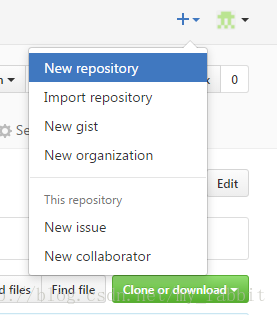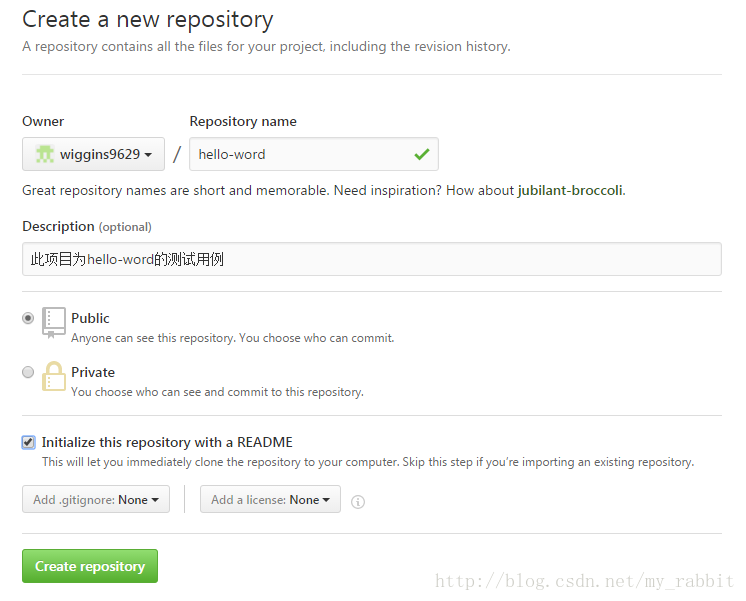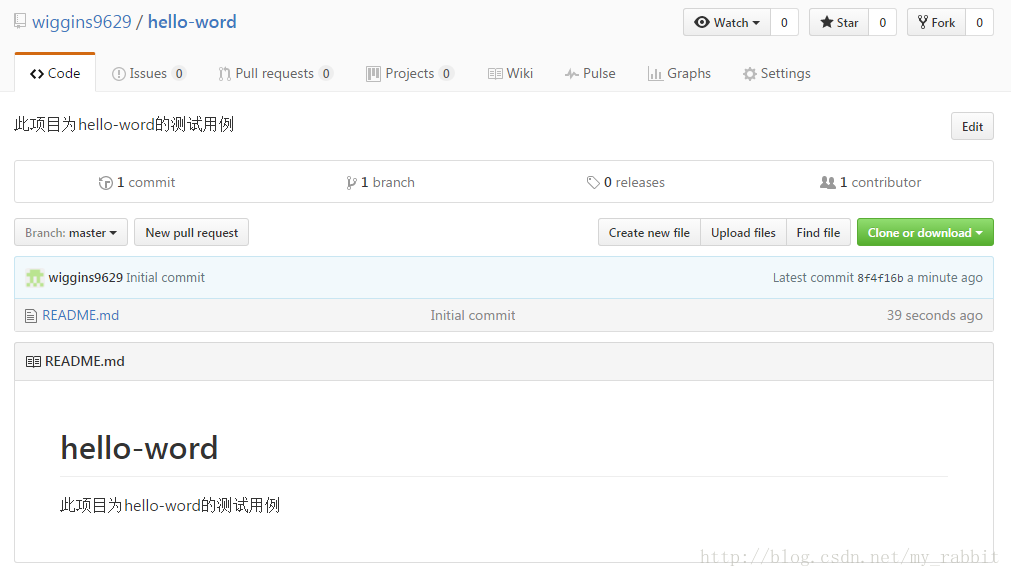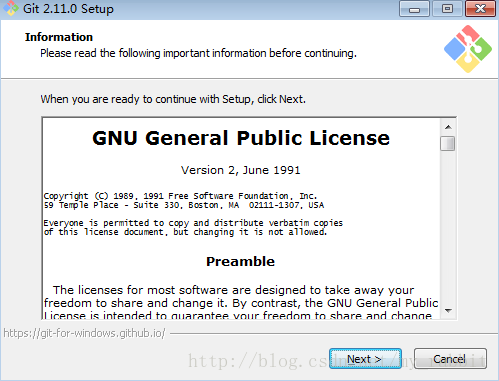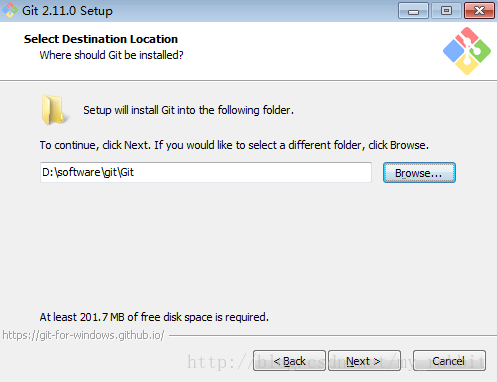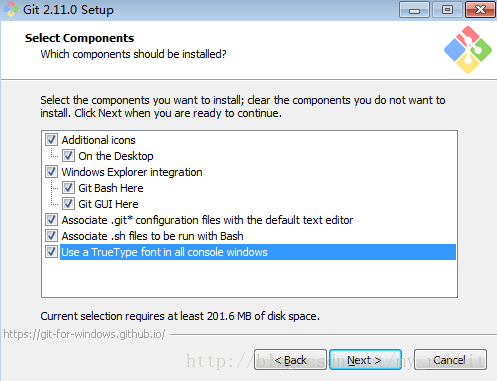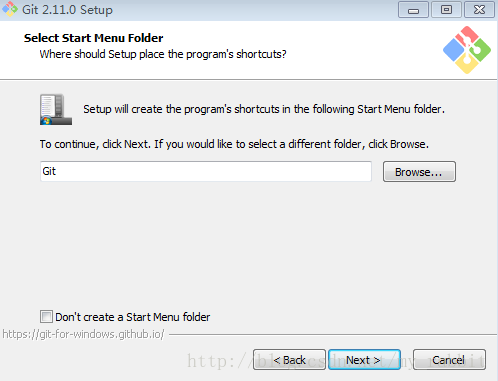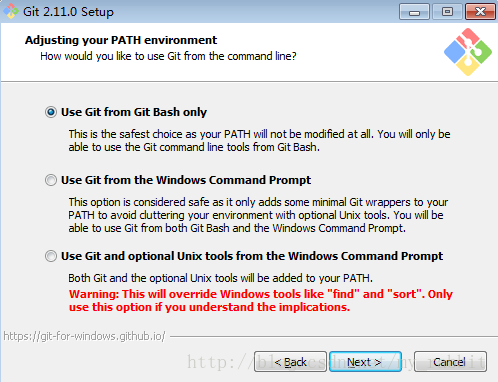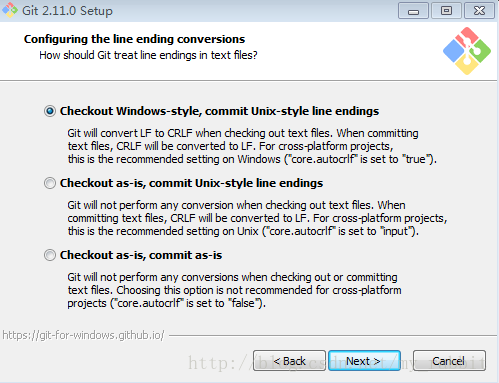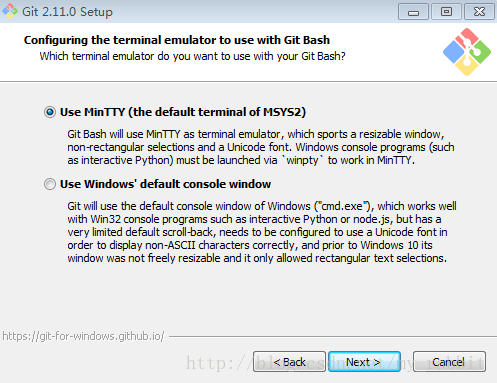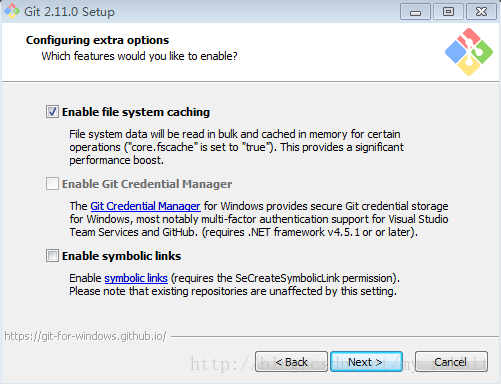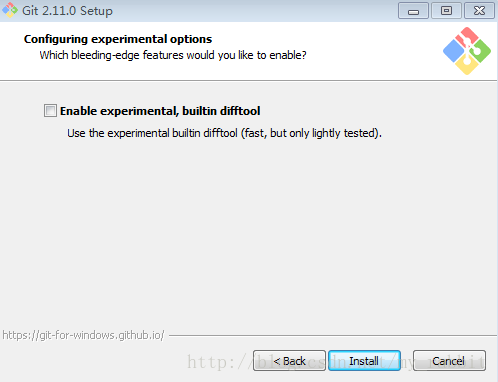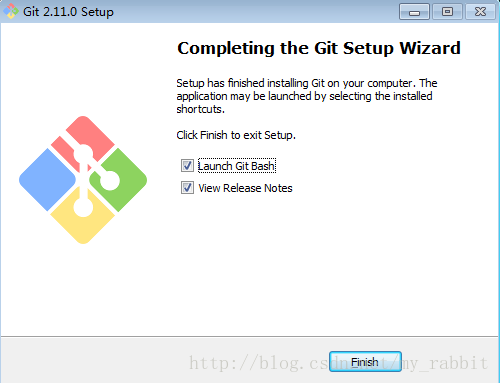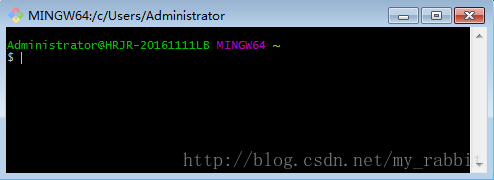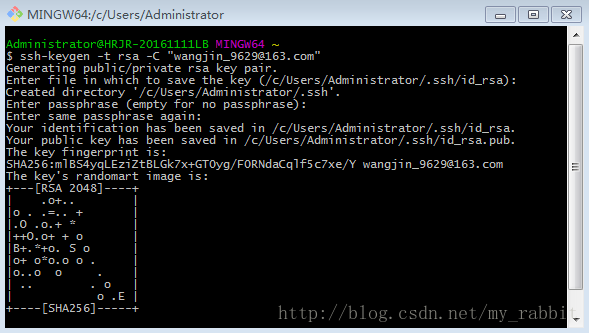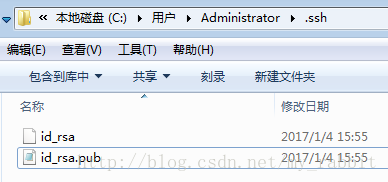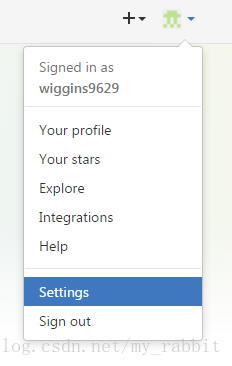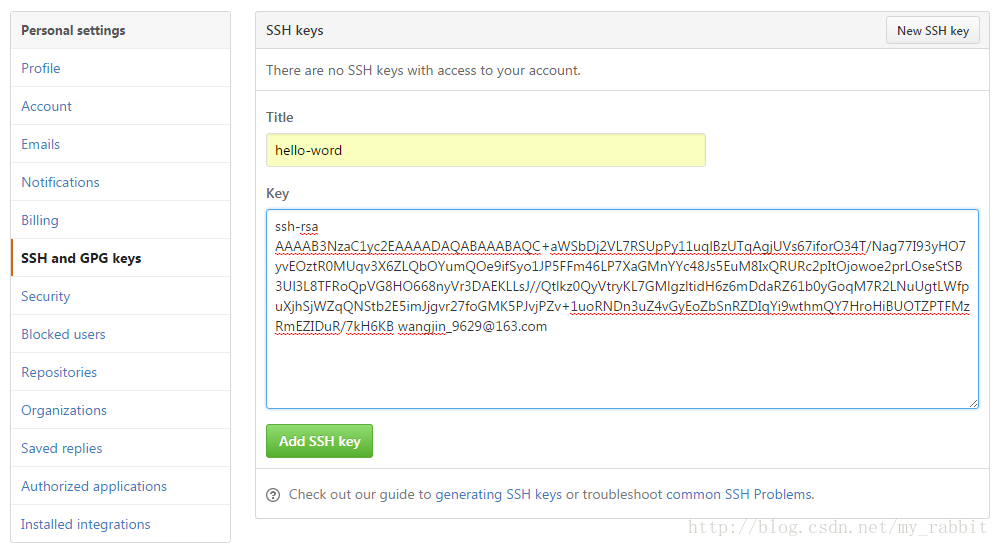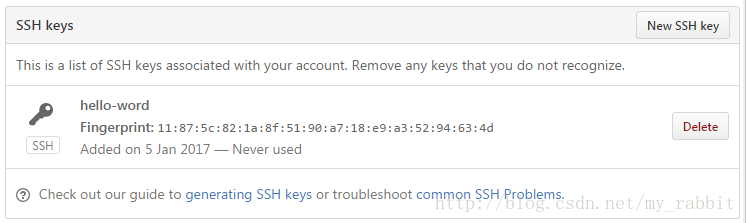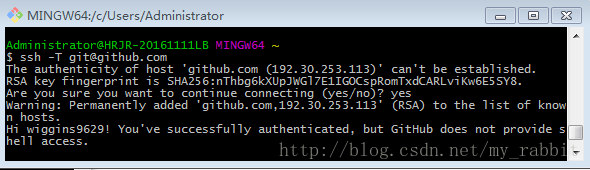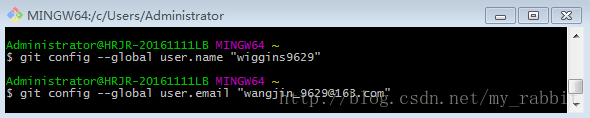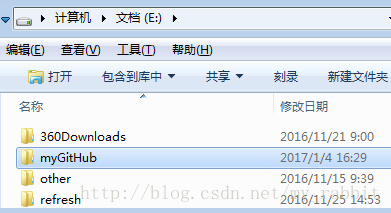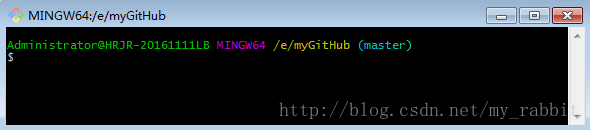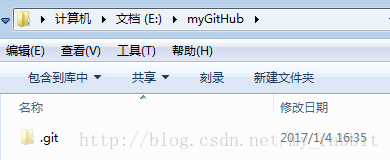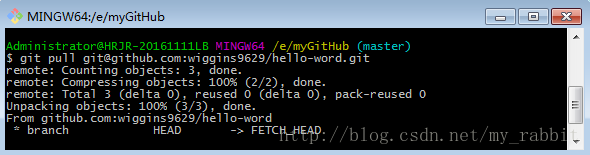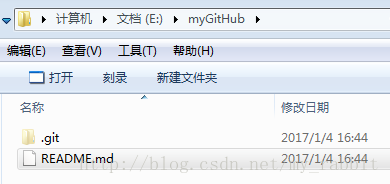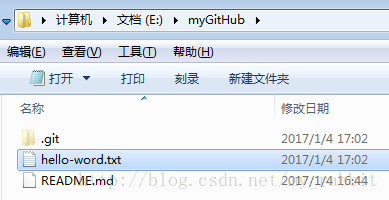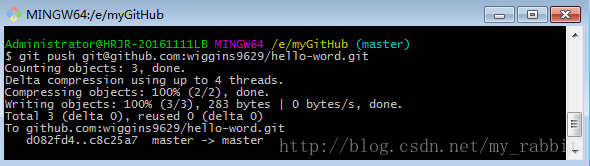如何使用Git和GitHub來管理自己的程式碼
一、註冊GitHub賬號
註冊並登入
GitHub賬號建立儲存倉庫
點選右上角加號箭頭,在彈出的選單中選擇
New repository選項進行倉庫配置。1>
Repository name:儲存倉庫名稱;
2>Description:對此倉庫的描述;
3> 自由選擇:Public(公共)或Private(私人)倉庫;
4> 自由選擇:是否勾選Initialize this repository with a README;
4.1> 如果是新建立的倉庫可以選擇勾選;
4.2> 如果要匯入現有儲存庫可以選擇不勾選;點選
Create repository按鈕進行倉庫建立。若選擇了
README選項,那麼在建立倉庫成功後可以點選README.md檔案來修改並編譯此檔案
二、在Windows下安裝Git工具
下載完成後點選
Next進行安裝1>
Use Git from Git Bash only使用Git自帶的Git Bash命令列工具;
2>Use Git form the Windows Command Prompt使用Windows系統的cmd命令列工具;
3>Use Git and optional Unix tools from the Windows Command Prompt上面二者同時配置,但是注意這樣會將Windows中的find.exe和sort.exe工具覆蓋,儘量不要選擇;1>
Checkout Windows-style,commit Unix-style line endings檢查換行格式,將Windows格式的換行轉換為Unix格式的換行在進行提交(Windows系統安裝選擇);
2>Checkout as-is,commit Unix-style line endings檢查換行格式,將原來不管什麼格式的換行一律轉換為Unix格式的換行在進行提交(Unix系統安裝選擇);
3>Checkout as-is,commit as-is不進行格式轉換,檢查出什麼格式就提交什麼格式(非跨平臺專案安裝選擇);
三、配置Git環境
點選
Git Bash開啟Git命令控制檯生成祕鑰檔案來連線
GitHub,在控制檯輸入如下指令並連續敲3次回車即可$ ssh-keygen -t rsa -C "[email protected]"備註:
[email protected]是你的郵箱地址,需要注意的是ssh-keygen之間是沒有空格的,其他的之間是有空格的。祕鑰生成後可以在
C:\Users\Administrator\.ssh資料夾下找到祕鑰檔案id_rsa.pub在登入的
GitHub賬戶中配置SSH keys,點選使用者頭像指示的三角圖示選擇Settings,然後選擇SSH and GPG keys,點選右側SSH keys欄中的New SSH key按鈕進行配置(其中Title可以自己隨意起一個名字,而Key的內容就是將id_rsa.pub檔案中的內容全部複製過來即可),點選Add SSH key按鈕完成操作,此時在你填寫的郵箱中會收到一封確認的郵件可以不用管它驗證
Git環境是否配置成功$ ssh -T [email protected]備註:1> 當提示輸入
(yes/no)?時,在後面輸入yes回車即可,如果看到歡迎語Hi xxx! You've successfully authenticated, but GitHub does not provide shell access則表示配置成功。
2> 如果提示類似ssh: Could not resolve hostname \342\200\223t: Name or service not known的錯誤,解決辦法是執行命令ssh -t -p 22 [email protected](其中-p表示修改伺服器埠為22)。配置身份標識使用者名稱和密碼
$ git config --global user.name "userName" $ git config --global user.email "[email protected]"備註:
userName和[email protected]分別是你自己的使用者名稱和郵箱。
四、建立本地管理倉庫
在自己的
Windows下面選一碟符用來建立Git本地倉庫1> 本地建立:可以在任意碟符中建立一個目錄資料夾;
2> 命令建立:執行下面兩句命令後就會自動在電腦
E盤建立一個myGitHub的目錄資料夾;$ cd /e $ mkdir myGitHub選中建立的倉庫目錄右擊滑鼠,在彈出的選單中選擇
Git Bash Here選項後就會在此目錄中開啟我們的Git命令控制檯,進入到了本地倉庫的根目錄下初始化
Git倉庫,操作完成後會在此目錄中生成一個隱藏的.git字尾檔案$ git init備註:初始化必須進入到本地倉庫的根目錄下面。
新增遠端倉庫管理
$ git remote add origin [email protected]:userName/hello-word.git備註:其中
[email protected]:userName/hello-word.git是我們GitHub中hello-word專案的ssh地址,userName是我們在GitHub網站上註冊時使用的使用者名稱,hello-word.git是我們為這個專案建立的倉庫名。如果在
GitHub上建立倉庫的時候將README選項選擇了則就已經算是一次提交了,若需要在本地同步遠端倉庫的內容則使用如下命令即可$ git pull [email protected]:userName/hello-word.git 或者 git pull origin master備註:
userName是我們GitHub賬號的使用者名稱,hello-word.git是我們為這個專案建立的倉庫名,執行如上命令成功後在將會在本地倉庫的根目錄下生成從遠端倉庫同步下來的README.md檔案。
五、在本地倉庫上傳程式碼到遠端倉庫
將需要上傳的檔案放入本地倉庫的根目錄中
添加當前更改或新增檔案到本地
Git倉庫中1> 新增指定檔案
$ git add hello-word.txt備註:添加當前目錄中的
hello-word.txt檔案到本地Git倉庫中。2> 新增全部檔案
git add .備註:
add後面加點意思就是將本倉庫中的所有內容新增到本地倉庫中。提交當前工作空間的修改內容
$ git commit -m "XXX"備註:
XXX是提示資訊,此提示資訊是一定要寫的,不僅是規則同時也方便我們記錄此次操作的是什麼內容。推送本地倉庫內容到遠端倉庫
$ git push [email protected]:userName/hello-word.git 或者 git push -u origin master備註:
userName是我們GitHub賬號的使用者名稱,hello-word.git是我們為這個專案建立的倉庫名。如果出現
non-fast-forward錯誤,主要是因為GitHub倉庫中已經存在有一部分內容了,所以它不允許你直接把你的內容覆蓋上去,比如有的人在新建倉庫配置資訊時將README檔案選項打鉤了可能就會出現這種情況,此時可以使用如下方法解決$ git push --all -f備註:強推即利用覆蓋方式將你本地的程式碼替代
GitHub倉庫內的內容。
六、Git常見功能管理
增加、修改或刪除新檔案
$ git add . $ git commit -m "XXX" $ git push origin master 或者 git push -u origin master從遠端倉庫克隆內容至本地倉庫
$ git clone [email protected]:userName/hello-word.git備註:
userName是我們GitHub賬號的使用者名稱,hello-word.git是我們為這個專案建立的倉庫名。假如本地倉庫已經存在了程式碼而遠端倉庫裡有更新,需要將更改的內容合併到本地的程式碼中
$ git fetch origin //獲取遠端更新 $ git merge origin/master //將更新的內容合併到本地分支
相關推薦
如何使用Git和GitHub來管理自己的程式碼
一、註冊GitHub賬號 註冊並登入GitHub賬號 建立儲存倉庫 點選右上角加號箭頭,在彈出的選單中選擇New repository選項進行倉庫配置。 1> Repository
Python——程式碼版本管理-Git和GitHub
目錄: 1.什麼是Git 2.Git安裝配置 3.Git工作流程 4.Git工作區、暫存區和版本庫 5.建立倉庫 6.基本操作 7.分支管理 8.檢視提交歷史 9.標籤標記 10.遠端倉庫 11.伺服器搭建 12.開發工具繼承 13.案例:通過SSH協同開發應用 1.什麼是
使用git和github管理項目代碼
你是 -s 同時 查看 現在 後來 為我 一次 官方 以前不知道使用代碼管理工具,最後寫的一些東西都沒有了,由於硬盤壞了或者不小心格式化了之類的,後來使用了Git 和Github來托管自己的代碼和讀書筆記方便了不少,到哪裏只要有網就可以把自己的東西拷貝下來繼續使用。 我這裏
版本管理(一)之Git和GitHub的區別(優點和缺點)
機制 最大 客戶 內核 文件 敏捷 star 一定的 sch Git 簡介 https://www.yiibai.com/git/getting-started-git-basics.html Git 是一個開源的分布式版本控制系統,用於敏捷高效地處理任何或小或大的
版本管理(二)之Git和GitHub的連接和使用
ext 郵箱地址 github 遠程倉庫 編輯器 version it 管理 png 記錄 首先需要註冊登錄GitHub:https://github.com 然後 ①:下載Git 先從Git官網,由於我的系統是64位的所以選擇64-bit Git for Wi
通過GitHub和Hexo來搭建自己的個人部落格
搭建個人部落格在我大學的時候建過一次,那時候是用新浪雲和Wordpress搭建的,那時候新浪雲服務是免費的,後來變收費,部落格就沒有了。之前便想著再弄個自己的部落格出來,這幾天就著手弄了起來。 看到很多人的個人部落格是用github來當伺服器,然後通過He
關於git和github
config user http 簡單使用 git 添加 官網下載 教程 nsh 1.github的簡單使用教程:http://www.jianshu.com/p/f58e38f38594 記得安裝之前要安裝git軟件 官網下載即可。 然後要使用gitbash 添加自己的郵
Git和Github簡單教程
發布 code workspace align cal 團隊合作 github init 出現 網絡上關於Git和GitHub的教程不少,但是這些教程有的命令太少不夠用,有的命令太多,使得初期學習的時候需要額外花不少時間在一些當前用不到的命令上。這篇文章主要的目標是用較少的
Android Studio中Git和GitHub使用詳解
可能 必須 窗口 gin 擁有 說明 詳細 對話 發現 一、Git和GitHub簡述 1.Git 分布式版本控制系統,最先使用於Linux社區,是一個開源免費的版本控制系統,功能類似於SVN和CVS。Git與其他版本管理工具最大的區別點和優點就是分布式;
Git和Github的使用教程
span github merger tar push ssh keys 查看 刪掉 回退 Git是一款免費、開源的分布式版本控制系統,用於敏捷高效地處理任何或小或大的項目; GitHub是一個面向開源及私有軟件項目的托管平臺,因為只支持git 作為唯一的版本庫格式進行托管
git和github的重要性
完成 原因 們的 src 技術分享 開源 world 倉庫 地址 Git是一款免費、開源的分布式版本控制系統,github是全球最大的同性交友平臺啊呸,說錯了github是一個基於git的代碼托管平臺,付費用戶可以建私人倉庫,我們一般的免費用戶只能使用公共倉庫,也就是代碼要
Git和Github
target tar targe 不同的 一個 版本 link sogo 開源項目 1.程序的地址:https://github.com/sky1147/sky 2.Git在網絡上是這麽描述的:Git是一款免費、開源的分布式版本控制系統,用於敏捷高效地處理任何或小或大的項目
初學git和github
代碼 不用 分享 發的 如果 lin 方便 world 程序 1.Git/GitHub是什麽 Git:是一種 版本控制系統 ,稱為CVS,即並發版本系統(另一個系統SVN)。 相當於有一個巨大的撤銷按鈕。通過它可以在不同的時間點保存你的文件版本,還可以還原先前的版本和比
git和github的學習
linux 內核 版本信息 版本 開放 one web 設計 分布 免費 第一部分:我的github地址 https://github.com/AllOVERQ/first/tree/master 第二部分:git和github Git是一款免費、開源的分布式版本控制
Git(二)Git幾個區的關系與Git和GitHub的關聯
備份 gpo 技術分享 tin 2.3 div 自動 泄露 blog 前言 前面只是大概的介紹了一點基礎的東西,接下來會更加深入的去了解一下Git。 一、Git的工作區、暫存區和版本庫之間的區別和聯系 1)工作區 在PC中能看得到的創建的一個管理倉庫
git和GitHub的使用
安裝git 但是 操作 ase pan ring 中文界面 註冊郵箱 cto 前天老師讓我們了解git的功能和用法,我就在網下來照著教程學了一段時間,的確是很有用的工具。現在寫下一些筆記和感想。 部分資料來自https://git-scm.com/book/zh/v
第211天:git和github的區別和使用詳解
報錯 window 回歸 技術分享 出現 信息 -s nload 指定 一、git 1、什麽是git 它是一個源代碼管理工具,在一個項目中,凡是由開發人員編寫的都算是源代碼,源代碼有必要管理起來,讓源代碼可以被追溯,主要記錄每次變更了什麽,誰主導這次變化。人為的維護比較麻煩
【Git和GitHub】學習筆記
不存在 lin AR 兩種 暫存區 mit 當前 jpg splay 1. 書籍推薦: 先看一本比較簡單並且好的入門書籍 Git - Book https://git-scm.com/book/zh/v2 2. 書籍理解: Git 有三種狀態,你的文
git 和 github 的用法
一、如何建立GitHub賬號 1.註冊賬號 2.注意事項: (1)使用者名稱只能包含字母數字字元或單個連字元,並且不能以連字元開頭或結尾。 (2)密碼至少使用一個字母,一個數字和七個字元。 二、使用 Linux 上傳程式碼 1.第一
利用GitHub來搭建自己的伺服器!
1、建立一個GitHub賬號 2、把你的專案提交至GitHub 3、在網頁上的GitHub開啟你的專案 4 、 點選master 然後在輸入框裡面建立一個gh-page 5、點開設定按鈕,然後往下滑動,你將看到一個GitHub pages的地方 點選none,由no